1、在excel软件里画两个图形

2、按住Ctrl键把这个图形都选中

3、点击下面的绘图——对齐或分布——左对齐,这时这两个图形就全部靠左对齐了。

4、下面的水平居中和右对齐大逛罹为垴家自己试一下就可以了。下面的顶端对齐、垂直居中、底端对齐,这三个都是纵向上的对齐。大家也一个一个的试一下就明白了,很简单的。
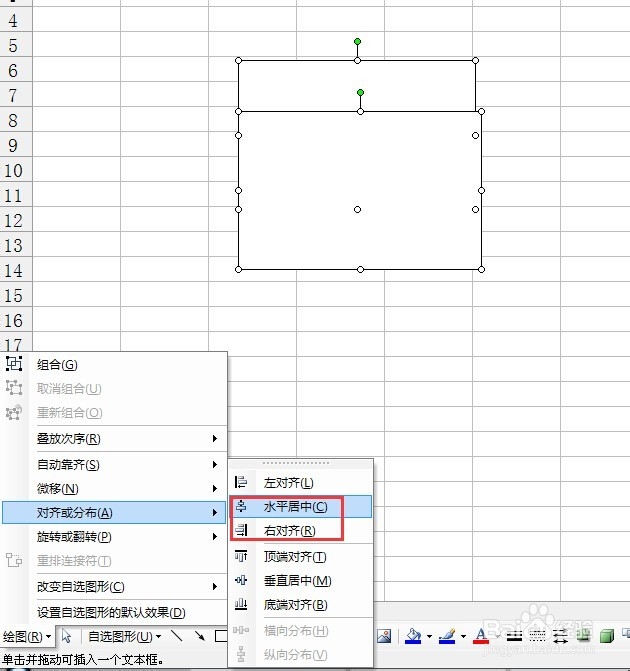
5、现在我们再在工作表中画一个矩形,点击下面的绘图——对齐或分布——横向分布,这样图形就会以横向进行分布了。


6、我们把图形都竖着放,然后点击下面的绘图——对齐或分布——纵向分布,这样图形就会以纵向进行分布了。

